
Spil på guitar i GarageBand til iPhone
Med Guitar kan du spille toner, akkorder og anslagsmønstre. Du kan vælge mellem akustiske og elektriske guitarlyde og slå effektpedaler til for at tilpasse lyden.
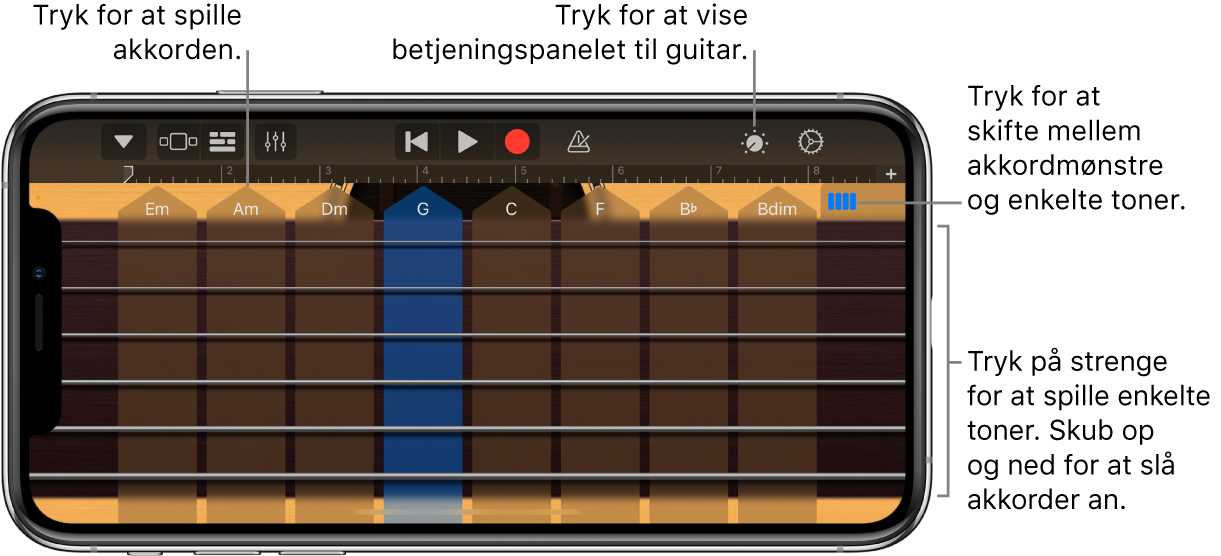
Vælg lyden af guitaren
Tryk på knappen Navigation
 på betjeningspanelet, tryk på knappen Lyde, og tryk derefter på den lyd, du vil spille. Du kan også skubbe til venstre eller højre på knappen Lyde for at skifte til den forrige eller næste lyd.
på betjeningspanelet, tryk på knappen Lyde, og tryk derefter på den lyd, du vil spille. Du kan også skubbe til venstre eller højre på knappen Lyde for at skifte til den forrige eller næste lyd.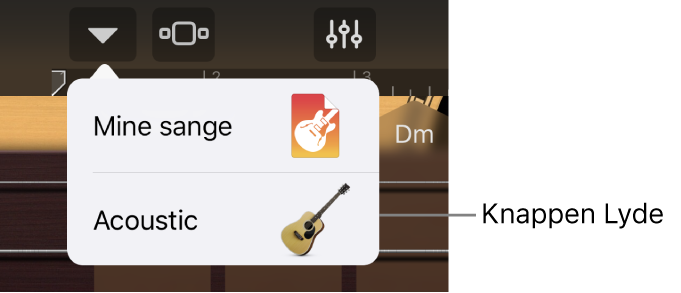
Spil akkorder
Tryk på knappen Akkordbånd
 for at skifte til akkordoversigten.
for at skifte til akkordoversigten.Gør et af følgende:
Slå en akkord an: Skub hen over strengene i en af akkordlinjerne. Du kan også trykke på strenge for at spille individuelle toner i en akkord.
Spil hele akkorden: Tryk på toppen af et akkordbånd.
Gør strengene lydløse: Hold fingeren på gribebrættet til venstre eller højre for akkordbåndene, mens du spiller.
Du kan tilføje dine egne specielle akkorder, der skal afspilles.
Spil et anslagsmønster
Tryk på knappen Betjening
 , og skub derefter knappen Autoafspil til en af de nummererede positioner.
, og skub derefter knappen Autoafspil til en af de nummererede positioner.Tryk på et akkordbånd. Når du trykker på et andet akkordbånd, afspilles det samme mønster med tonerne i den pågældende akkord, og hvis du trykker med to eller tre fingre, spilles en variation af mønstret.
Du åbner hele akkordbåndet ved at trykke på knappen Betjening igen.
Tryk på akkordbåndet igen for at stoppe afspilning af mønsteret.
Spil individuelle toner
Tryk på knappen Akkordbånd
 for at skifte til nodeoversigten.
for at skifte til nodeoversigten.Tryk på strengene på gribebrættet for at spille toner. Du kan også trække strenge lodret for at justere (“bende”) tonehøjden opad.
Du afspiller toner i en bestemt skala ved at trykke på knappen Skala og derefter trykke på den skala, du vil spille.
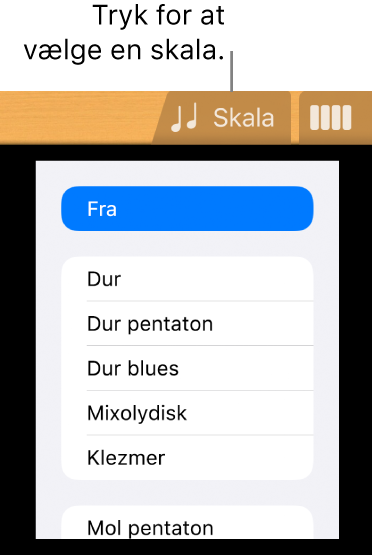
Gribebrættet ændres, så det viser noder. Tryk på takterne for at spille tonerne i skalaen.
Slå effektpedaler til og fra
Når du vælger en elektrisk guitarlyd, vises effektpedaler over gribebrættet til guitar. Du kan slå effekterne til for at ændre lyden.
Tryk på knappen Betjening
 , og tryk derefter på den runde Til-/fra-knap på den nederste del af en effektpedal. Det røde lys betyder, at effektpedalen er slået til.
, og tryk derefter på den runde Til-/fra-knap på den nederste del af en effektpedal. Det røde lys betyder, at effektpedalen er slået til.
Spil på Retro Wah-guitaren med Ansigtskontrol
Hvis din iPhone understøtter ansigtsgenkendelse, kan du flytte Wah-pedalen på Retro Wah-guitaren ved at bevæge munden, mens du spiller. Når du optager, optages evt. pedalbevægelser, du udfører med Ansigtskontrol også.
Tryk på knappen Navigation
 på betjeningspanelet, tryk på knappen Lyde, og tryk derefter på Retro Wah.
på betjeningspanelet, tryk på knappen Lyde, og tryk derefter på Retro Wah.Hold din iPhone i en afstand på 25-50 cm fra ansigtet, og tryk derefter på knappen Ansigtskontrol
 .
.Første gang du bruger Ansigtskontrol, beder GarageBand om tilladelse til at bruge kameraet på din iPhone.
Når du spiller, skal du åbne og lukke munden for at flytte wah-pedalen op og ned.
Du slår Ansigtskontrol fra ved at trykke på knappen Ansigtskontrol igen.
Bemærk: GarageBand bruger funktioner til ansigtsregistrering i ARKit til at omsætte dine ansigtsudtryk til betjeningsmuligheder til instrumenteffekter. Dine ansigtsoplysninger behandles på enheden, og under din optræden optages kun musik.